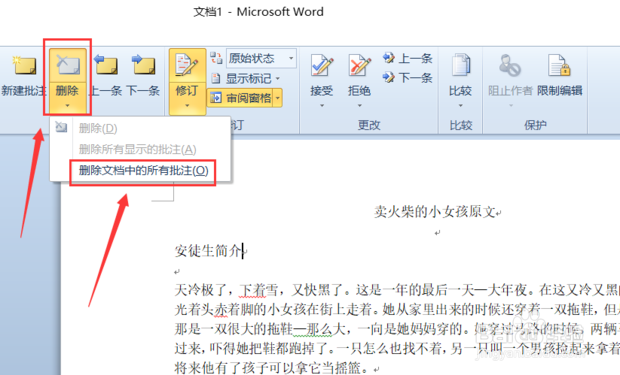1、打开word文档,点击“审阅”——“显示标记”。
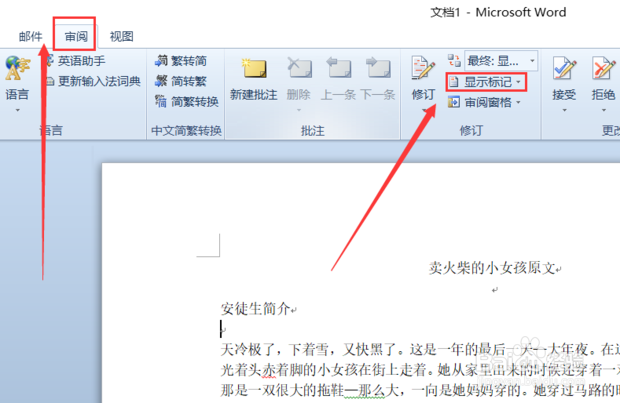
2、把自己需要显示的标记勾选好。
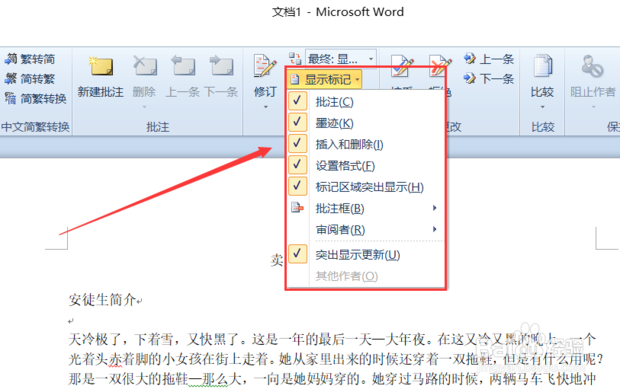
3、点击“修订”——“选择修订”。

4、修订选项对话框里根据自己的需要进行设置。
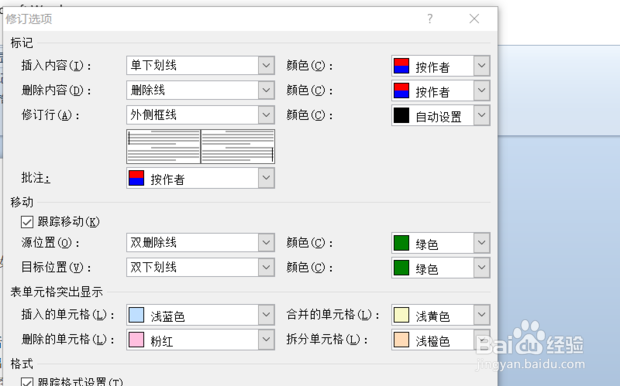
5、点击“修订”,这里要注意修订按钮变黄了才进入修订状态。

6、如插入“00000”和“雪”修改成了“雨”,效果如图所示。
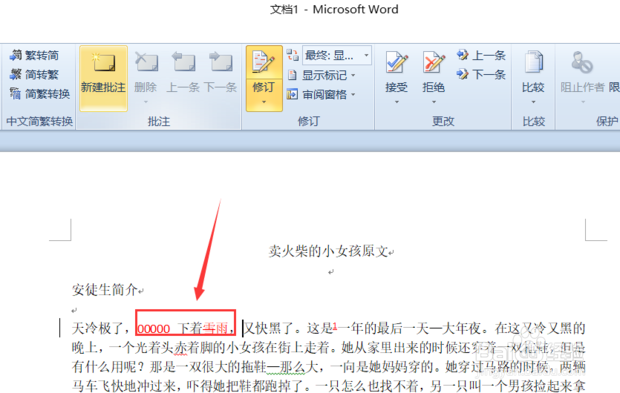
7、点击“最终状态”,修改后的内容标记和批注被隐藏了。
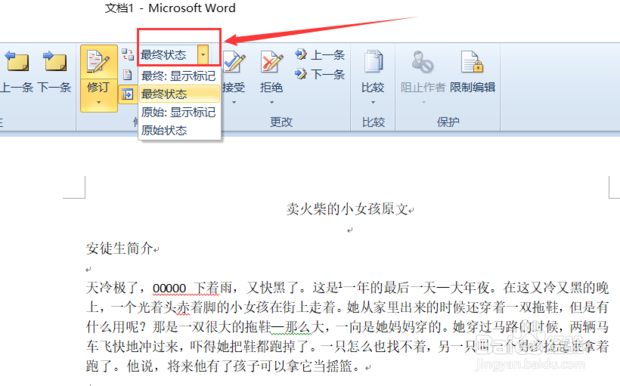
8、点击“原始:显示标记”能看到标记和批注。
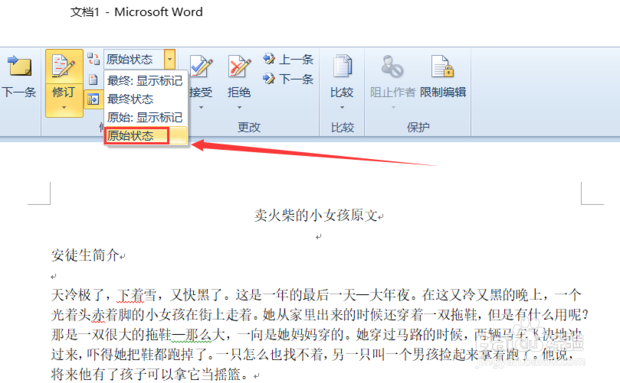
9、点击“原始状态”,就是没修订和批注之前的内容。
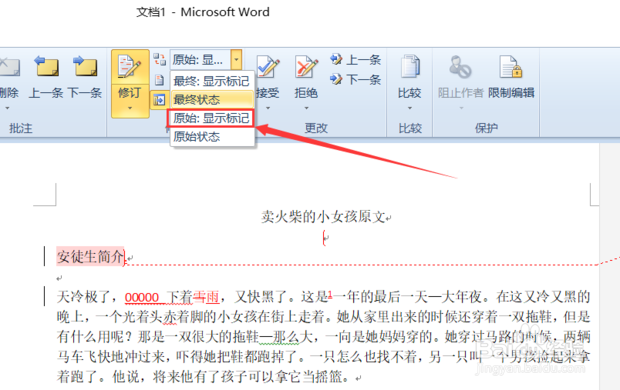
10、消除修订,点击“接受”或“拒绝”下拉菜单,可以全部接受或拒绝修订,如果不全部接受或拒绝,可以点击“上一条”或“下一条”。
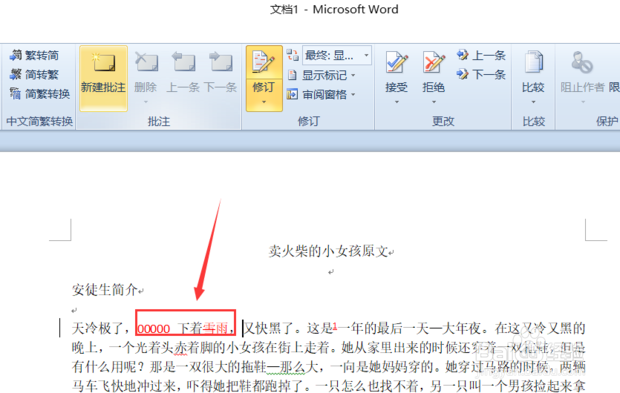
11、删除批注,点击“删除”,点击“删除文档中的所有批注”,如果不想全部删除,可以点击“上一条”或“下一条”。